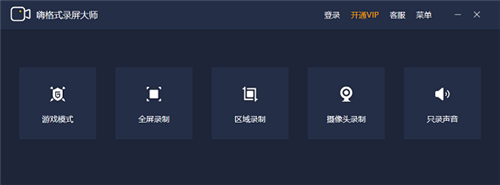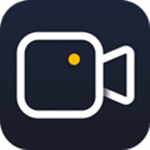软件Tags:
h9d教程网下出示的嗨格式录屏大师2021破解版是一款容积精巧、功能齐全、特性强悍的电脑上录制屏幕软件,有关客户根据这款软件能够在电脑显示屏上随意地区开展屏幕录制实际操作而且还可以储存为AVI、RMVB、MOV、MP4等一系列普遍文件格式,这样一来客户便可以在大量的机器设备上开展视頻的播放视频实际操作了。
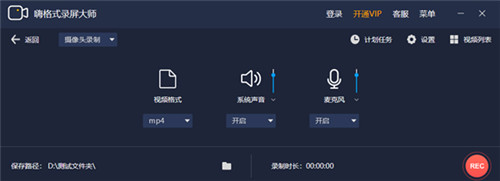
h9d教程网下出示嗨格式录屏大师2021破解版免下载安装,它是一款在中国十分知名的多用途电脑录屏专用工具,这款软件适用对话框屏幕录制、全屏幕屏幕录制及其地区屏幕录制等多种多样方法而且还适用声画一体实际操作,那样就可以巨大水平的达到了有关客户的应用要求。最值得一提的便是该软件还可以合理的纪录下电脑鼠标轨迹,那样就可以用以视频教学的视频录制。
嗨格式录屏大师2021破解版特色介绍
①灵活快捷,一键录屏
简洁的录制界面,傻瓜式的操作,强大的录制功能,轻松录制个性化动画录像视频, 带来高效、易用、稳定的用户体验。
②原画视频,高清录制
多级画质,满足所有主流视频画质要求,三个级别(原画、高清、标清)随心设置,不限时间不限大小。音画同步不卡顿,录制区域灵活。
③光标/鼠标运动特效
可自由设置录制鼠标指针,鼠标移动轨迹颜色,鼠标高亮颜色、鼠标点击效果。鼠标指针运动能有效引导观众视线,完美呈现录屏效果。
嗨格式录屏大师2021破解版怎么裁剪视频
第一步:打开桌面的嗨格式录屏大师。

第二步:选择录制模式,这里以【全屏录制】为例。
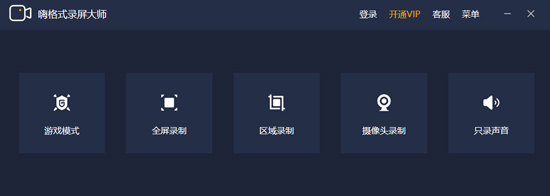
第三步:选择右上角的【视频列表】按钮。如果您录制结束后,也会自动跳转到此界面中。
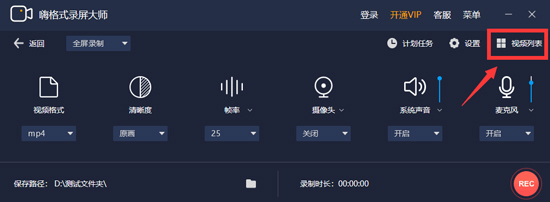
第四步:鼠标左击选中需要剪辑的视频项,随后点击左下角的剪辑按钮。
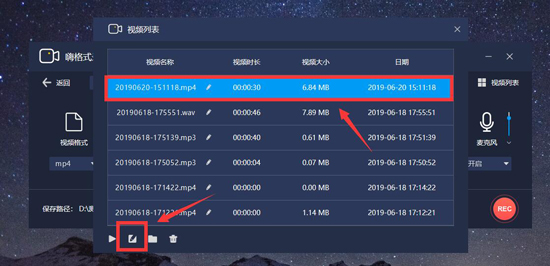
第五步:剪辑视频。此时软件会自动跳转到剪辑器的界面,在此界面可以通过拖拽两边的进度条进行视频剪辑,也可以在下方的【开始时间】与【停止时间】中进行手动调整。
第六步:导出视频。在视频内容剪辑确认无误之后,即可点击右下角的【导出】按钮,即可获得剪辑好的视频文件。
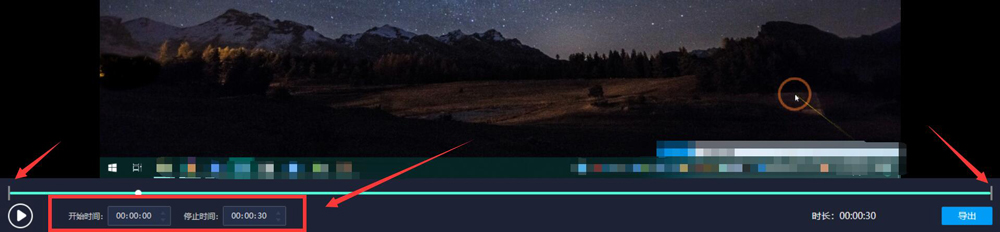
嗨格式录屏大师2021破解版怎么去水印
1.首先,用户打开嗨格式录屏大师,点击;登录”,输入账号和密码后登录个人账号。
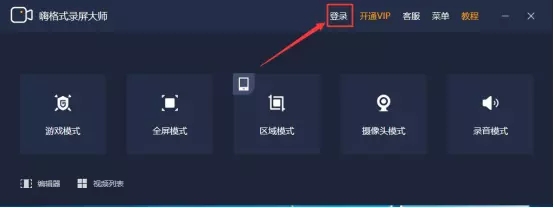
2.成功登录后,点击嗨格式录屏大师界面左下方的;编辑器”按钮。
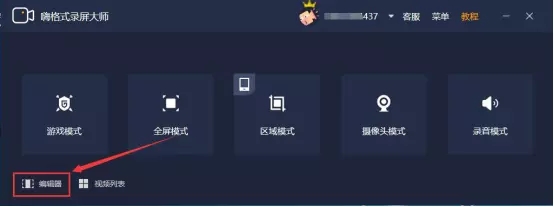
3.然后,进入嗨格式录屏大师的编辑界面,自动弹出打开窗口,我们将需要去除水印的视频选中,并点击;打开”按钮。
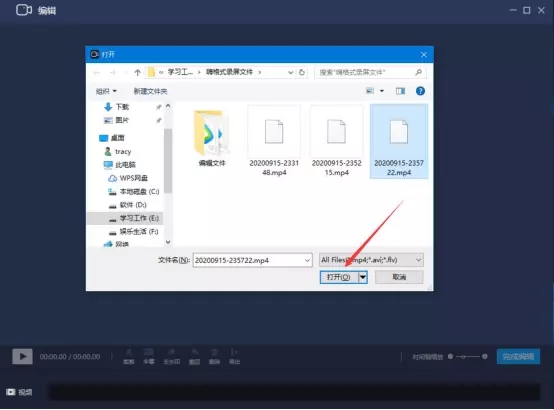
4.接下来,我们点击视频下方的;去水印”按钮,并将去水印的选框移到视频有水印的地方,调整选框的大小,直至将视频原来的水印都覆盖。

5.要去除水印的区域设置好后,我们点击右下方的;完成编辑”按钮。

6.此时,嗨格式录屏大师便会弹出;导出”窗口提示,说明它正在将去除了水印的新视频导出到电脑本地。
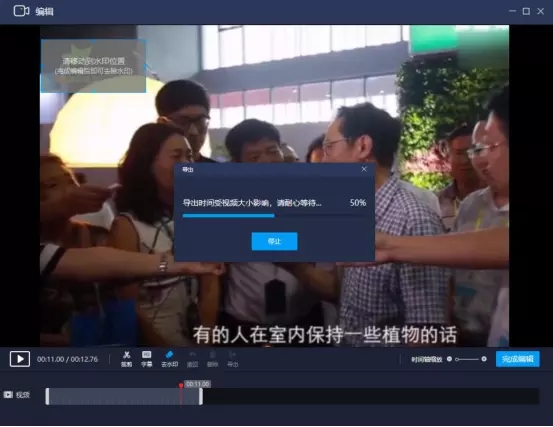
7.成功导出视频后,点击;打开文件夹”按钮。
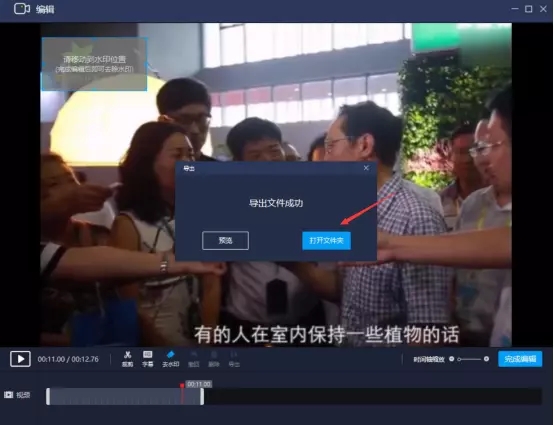
8.从视频存放路径中便可以看到自己用嗨格式录屏大师去除水印后的新视频了。
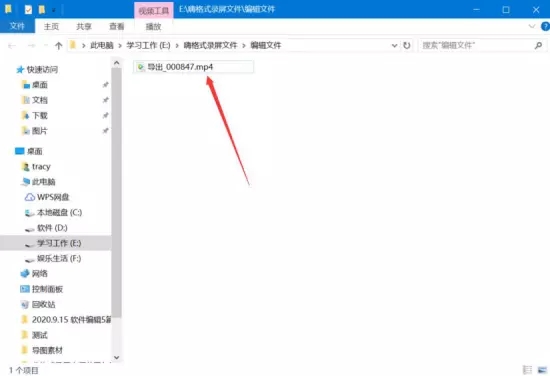
9.最后,我们用视频播放器播放该视频,可以看到水印都成功去除了。

嗨格式录屏大师2021破解版常见问题
嗨格式录屏大师录不到声音是怎么回事?
一、确定录制的内容,是有声音的
首先,您需要确定您录制的内容是有声音的,并且并未关闭电脑系统的音量。
1、在正常情况游戏或者是播放视频中,有外置扬声器的情况下(音响或耳机),您是能够听到声音的。
2、在没有外置扬声器的情况下,鼠标可右击电脑桌面右下角的小喇叭图标(以Win10为例)——【声音】——【播放】,在正常情况游戏或者是播放视频时,此时能够看到清晰的波纹振幅。如果并未看到明显的振幅,可能是您当前的扬声器选择错误,可以选择其他正确的扬声器,并且设置成【设为默认值】,即可看到对应的振幅。
二、设置正确的嗨格式录屏参数
确保嗨格式录屏大师的参数设置中,打开了【系统声音】或是【麦克风声音】,并且选择了正确的音量大小。
三、系统声卡驱动问题
如果系统声卡驱动存在问题,可能造成无法正常播放声音的情况。请在主板官网中或者是第三方驱动软件中更新/重装当前的声卡驱动,以解决问题。
注意事项
1、如果您播放的是网页视频,采集不到声音,请查看是否关闭了网页声音。
2、如果您是外置声卡用户,请注意调试声卡对应软件。
嗨格式录屏大师录制游戏视频卡怎么办?
一、降低录制的参数
如您在录制前选择过高的录制参数,同时当前的电脑硬件参数不高,是很容易造成游戏负载加大,导致游戏在游玩的过程中存在卡顿,请您尝试调低当前的录制参数进行尝试。
二、游戏参数调整
如果您之前游戏开启的是【无边框模式】或者是【窗口模式】,可以调整成【全屏模式】进行游戏,同时嗨格式录屏大师中也要选择【游戏模式】进行录制工作。
游戏参数预设过高。可调整当前的游戏画质或者是其他可能会对流畅度造成影响的选项进行录制,防止因为游戏参数过高,导致硬件无法同时负载录制与游戏,造成卡顿。
三、关闭冲突/不必要的软件
部分软件可能会造成不兼容或者是卡顿的情况,建议关闭部分可能存在的冲突软件,营造良好的录制系统环境。
嗨格式录屏大师2021破解版功能介绍
全屏录制
支持一键录制整个电脑屏幕活动,可调画质
区域录制
对桌面任意区域的活动进行录制,自由灵活
游戏录制
支持多类游戏视频录制,支持多种视频格式
摄像头录制
摄像头旋转功能,还可根据需要自由调节画面大小
手机竖屏录制
电脑录制手机竖屏尺寸视频,比例自定义
副屏录制
主副屏轻松切换录制,简单方便
视频编辑
录制完成后可直接剪辑视频内容,更有快速导出功能,省时省事
录音模式
系统、麦克风声音录制选择,自定义保存格式